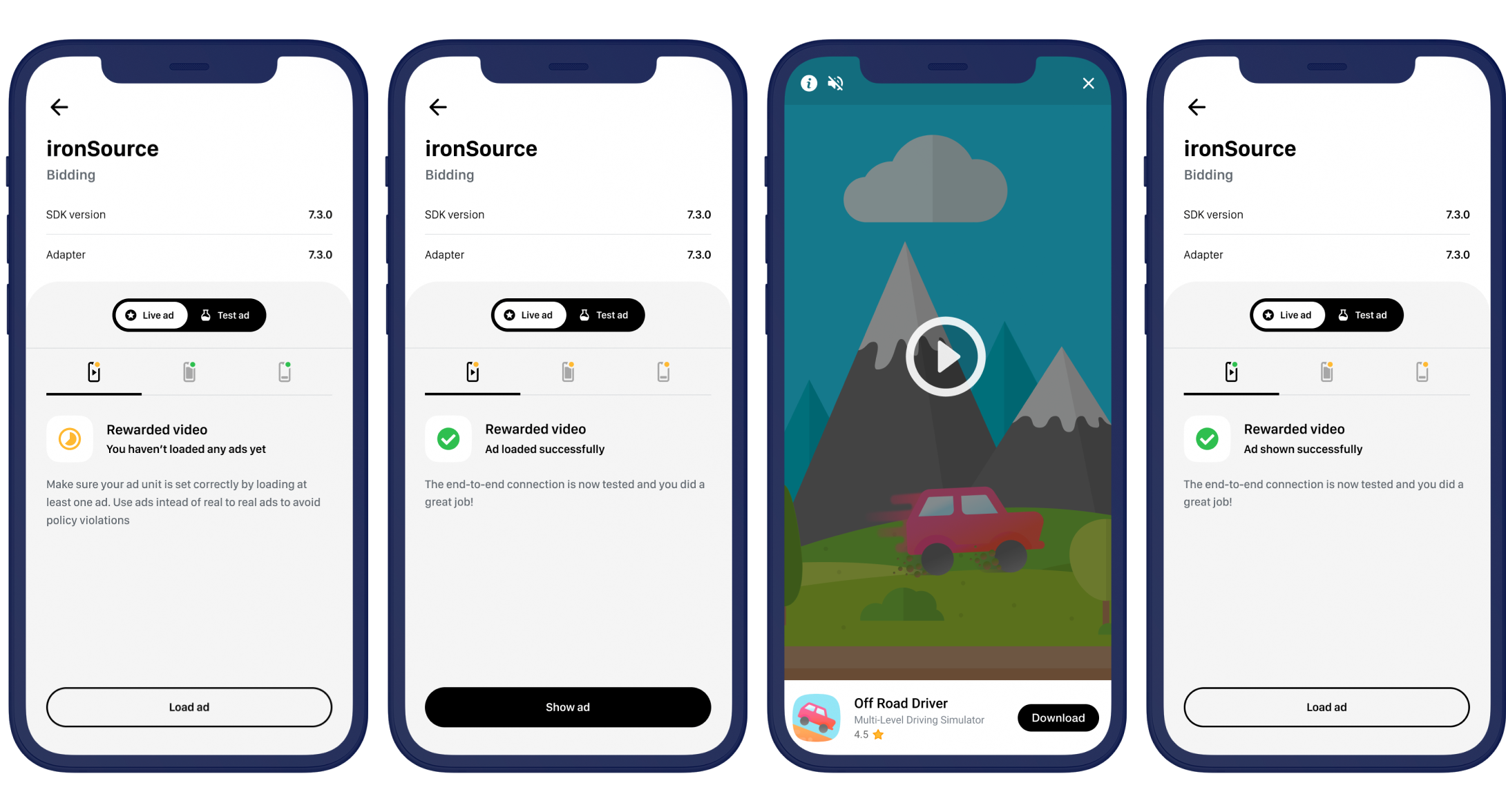LevelPlay 実装テストスイート
LevelPlay 実装テストスイートを使用すると、アプリの実装、プラットフォームのセットアップ、設定されたアドネットワークの広告を迅速かつ簡単にテストおよび確認することができます。
テストスイートを使用し、オンデバイス UI ツールを介してアプリの実装を確認する方法については、このビデオをご覧ください。詳細な手順については後述されます。
SetMetaData フラグを使用してテストスイートを有効にする(ベータ)
アプリでテストスイートを有効にするには、SDK を初期化する前に setMetaData API を呼びます:
IronSource.setMetaData("is_test_suite", "enable");LevelPlay 実装テストスイートを起動する
LevelPlay 実装テストスイートは、メディエーションの初期化が正常に完了した後に起動する必要があります。テストスイートを起動するには、Application Context を使用して、次のメソッドを呼びます:
IronSource.launchTestSuite(context);実装例:
初期化成功のコールバックで、テストスイートを起動します:
IronSource.init(this, appKey,new InitializationListener){
@Override
public void onInitializationComplete() {
// ironSource SDK is initialized
//Launch test suite
IronSource.launchTestSuite(this);
}アプリ情報を表示する
アプリでテストスイートを起動すると、デバイスと初期化レスポンスパラメーターに基づいて、アプリ情報を1か所で確認できます。次のデータは App info タブで利用できます:
- アプリ詳細
- SDK 情報
- アプリ設定 – iOS のみ
- レギュレーション設定
- メタデータパラメーター
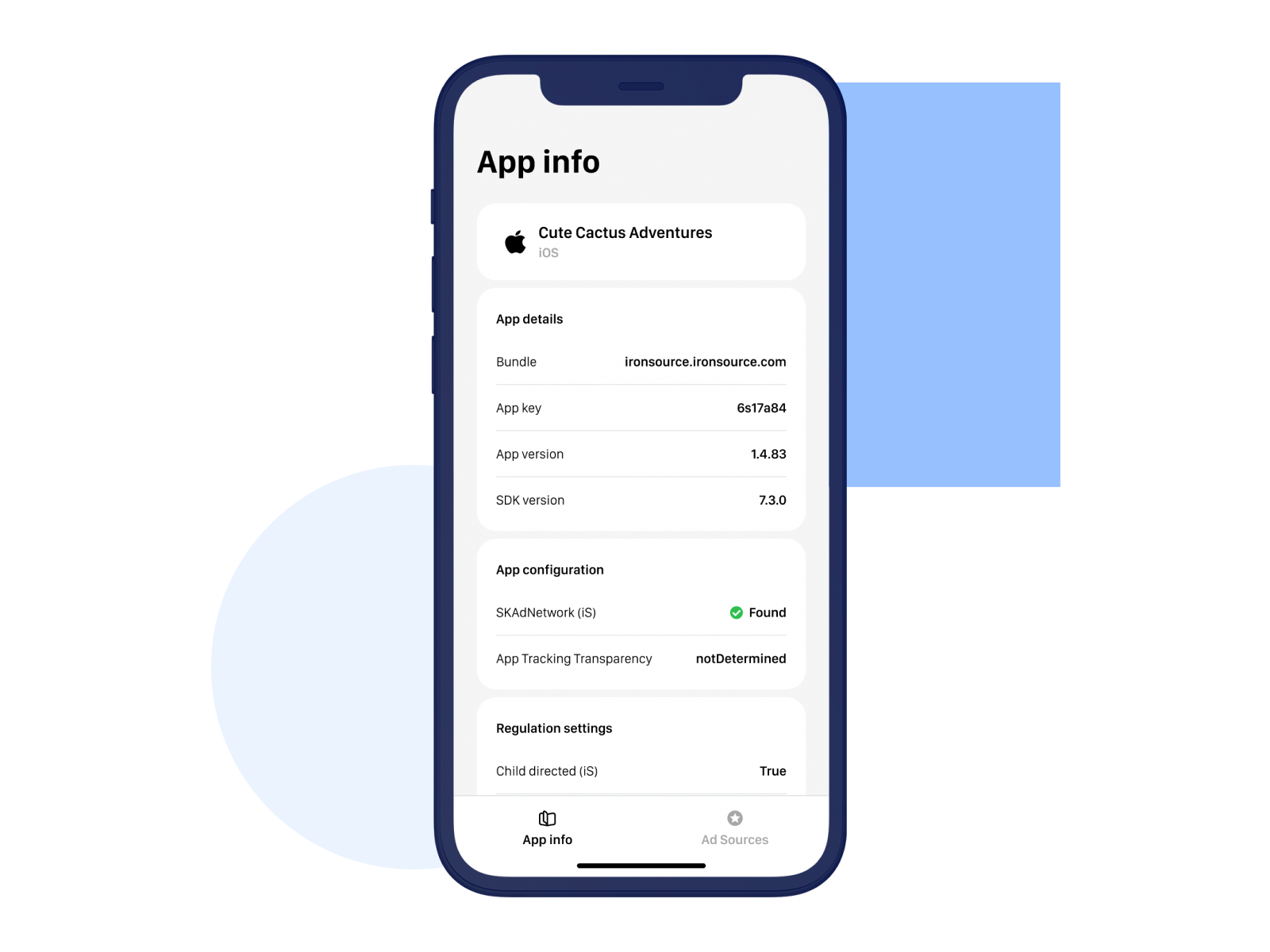
アドネットワークを表示する
Ad Sources タブには、ウォーターフォールで設定された LevelPlay メディエーションネットワークが表示されます。これは、アドネットワークのタイプ( Bidding または Non-bidding )、各ネットワークの実装ステータス、サポートされている広告ユニット、および広告のロード/表示ステータスを表示します。

実装ステータス
テストスイートは、起動と同時に各アドネットワークの SDK とアダプターがインストールされているかどうかを自動的に確認します。その後、実装ステータスに基づいてアドネットワークを確認し、フィルタリングできます。実装が確認されると、SDK とアダプターのバージョンが表示されます。実装が不完全な場合、バージョンは画面に表示されません。
「メディエーションネットワークの追加」ガイドに従って、ネットワーク実装を完了してください。
広告ユニットステータス
Ad Sources ページには、各アドネットワークに設定された広告ユニットが表示されます。各広告ユニットには、次のいずれかのステータスインジケーターが表示されます。
- オレンジ – 広告のロード/表示ステータス保留中
- 緑 – 広告の表示成功
- 赤 – ロード/表示失敗
広告ロードをテストする
ネットワーク名をタップして、各広告ユニットの広告ロードをテストします。ここでは、SDK とアダプターがインストールされているアドネットワークのみを選択できます。
広告ユニットを選択し、Load Ad ボタンをクリックして広告をリクエストします。画面には広告のステータスが表示されます:
- 緑 – 広告のロードまたは表示成功
- オレンジ – 広告テスト前
- 赤 – 広告のロードまたは表示失敗。失敗の理由が画面に表示される
Bidding ネットワークの場合、本番広告またはテスト広告をリクエストできます。Non-Bidding のネットワークは本番広告のみを確認できます。
広告が正常に読み込まれた場合は、Show Ad ボタンをクリックして広告を表示します。